安装受到组策略阻止怎么解决 Win10组策略如何阻止应用软件安装
安装受到组策略阻止怎么解决,在使用Windows 10操作系统时,您可能会遇到一些应用软件安装受到组策略阻止的问题,组策略是一种管理计算机系统的工具,它可以限制或禁止某些操作和功能。有时候这些限制可能会阻碍我们安装一些必要的应用程序。该如何解决这个问题呢?本文将为您介绍一些解决方法,帮助您顺利安装所需的应用软件。
方法如下:
1.Windows10系统阻止运行应用程序/组策略阻止应用软件安装的解决方法
Windows10系统组策略阻止应用软件安装的解决方法
右键点击系统桌面左下角的【开始】,在开始菜单中点击【运行】。在运行对话框中输入:gpedit.msc,点击确定或者回车,打开本地组策略编辑器;
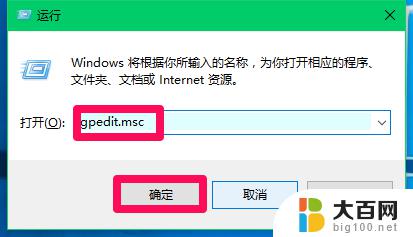
2.在本地组策略编辑器窗口,依次展开【计算机配置】-【管理模板】-【Windows组件】,点击展开项中的【windows Installer】;
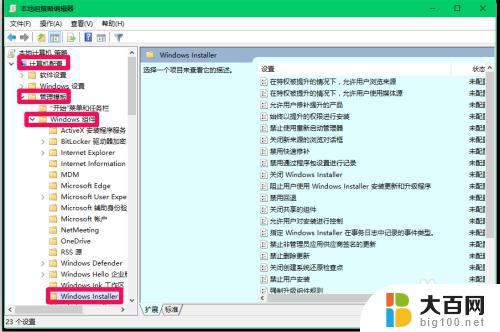
3.在windows Installer右侧窗口中左左键双击【关闭windows Installer】,打开关闭windows Installer窗口;

4.在关闭windows Installer窗口中,我们可以看到禁用windows Installer的说明为:
“从不”选项表示 Windows Installer 处于完全启用状态。用户可以安装和升级软件。当没有配置该策略时,这是 Windows 2000 Professional、Windows XP Professional 和 Windows Vista 上 Windows Installer 的默认行为。
“仅用于非托管应用程序”选项只允许用户安装系统管理员分配的(在桌面上提供的)或发布的(添加到“添加或删除程序”的)程序。当没有配置该策略时,这是 Windows Server 2003 系列上 Windows Installer 的默认行为。
“始终”选项表示 Windows Installer 处于禁用状态。
此策略设置只会影响 Windows Installer。它并不阻止用户使用其他方法来安装和升级程序。
点击:已启用,在禁用windows Installer栏中选择:从不,再点击:应用 - 确定;
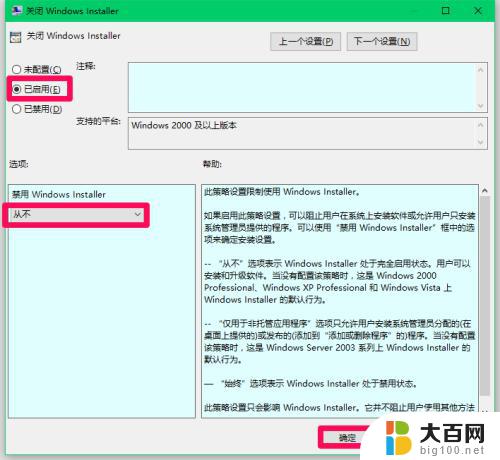
5.回到本地组策略编辑器 窗口,可以看到关闭windows Installer 已启用,点击窗口左上角的【文件】,在下拉菜单中点击【退出】,退出本地组策略编辑器。
Windows10系统安装软件时组策略阻止应用程序安装的问题得以解决。

6.Windows10系统阻止运行应用程序的解决方法
右键点击系统桌面的【此电脑】在右键菜单中点击【管理】,打开计算机管理窗口;

7.在计算机管理窗口中,展开【系统工具】-【本地用户和组】,点击本地用户和组展开项中的【用户】,在右侧窗口中右键点击Administrator,在右键菜单中点击【属性】;

8.在打开的Administrator 属性窗口中,我们可以看到用户Administrator的帐户已禁用;

9.点击帐户已禁用,去掉前面复选框中的小勾,再点击:应用 - 确定;
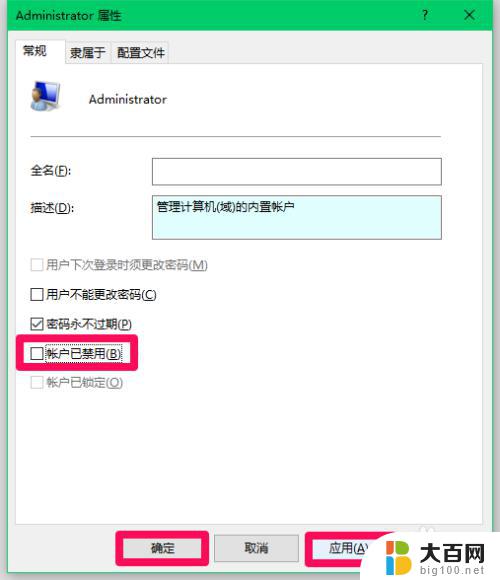
10.回到计算机管理窗口,我们点击左上角的【文件】,在下拉菜单中点击【退出】,退出计算机管理窗口。

11.进入控制面板,左键双击【用户帐户】;
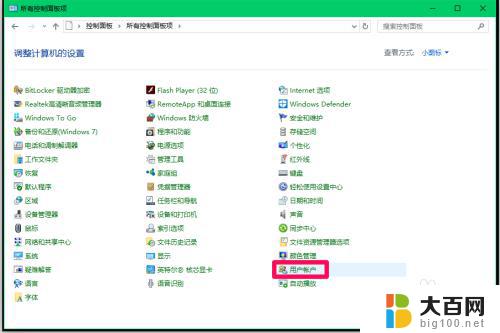
12.在用户帐户窗口,我们点击:更改用户帐户控制设置;

13.在用户帐户控制设置窗口,我们可以看到:
小滑块在最上端
出现以下情况时始终通知我:
应用试图安装软件或更改我的计算机
我更改了Windows设置

14.用鼠标左键按住小滑块向下拖动到最下端,再点击:确定;
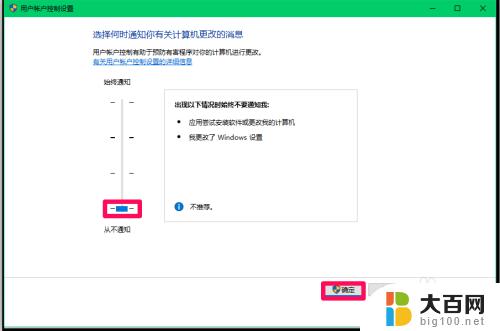
15.软件安装完成以后,建议把小滑块向上拖动到如图所示的位置,点击:确定。
Windows10系统阻止运行应用程序的问题得以解决。
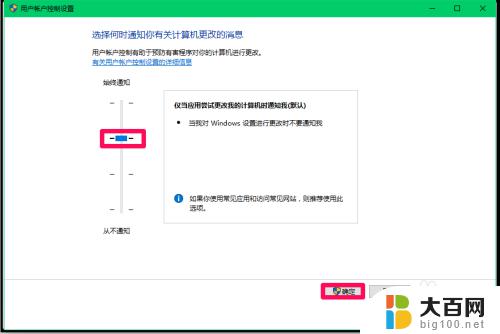
16.以上即:Windows10系统阻止运行应用程序/组策略阻止应用软件安装的解决方法,供朋友们参考和使用。
以上是解决受到组策略阻止安装的全部内容,如果您遇到这种情况,可以按照小编的方法进行解决,希望能够帮助到您。
安装受到组策略阻止怎么解决 Win10组策略如何阻止应用软件安装相关教程
- 怎么安装系统禁止安装的软件 Win10安装软件提示系统策略禁止进行安装怎么解决
- win10怎么解除被阻止的安装程序 如何解除win10系统安装应用被阻止的问题
- win7阻止自动安装软件 如何在win7中禁止自动安装软件
- win11电脑安装拦截怎么取消 windows11安装软件受到阻止解决方法
- 火绒安全软件阻止软件安装怎么取消 火绒安全关闭软件安装拦截方法
- 百度禁止安装应用软件怎么解除 如何解除百度安装程序被禁止
- windows禁止安装程序 Win10禁止安装软件的方法
- 电脑如何设置禁止安装软件 怎样设置电脑禁止安装任何软件
- 电脑怎么禁止自动安装软件 怎么停止电脑自动安装软件
- win10系统 自动安装 怎样防止win10自动安装软件
- win11修改安装设置 Win11设置应用的轻松重装方法
- win11怎么安装外接显示器 Win11笔记本外接显示器分屏设置方法
- win11安装打印机 无法连接 Win11打印机无法连接怎么解决
- win11安装打印机 未指定 未指定打印机如何添加到电脑
- 安装了win11专业版用家庭版 win11专业版改为家庭版详细步骤
- win11设置应用程序 轻松重装Win11设置应用的技巧
系统安装教程推荐
- 1 win11设置应用程序 轻松重装Win11设置应用的技巧
- 2 win11edge安装flash插件 edge浏览器插件安装方法
- 3 win11找不到驱动器 Win11安装找不到驱动器怎么办
- 4 win11安装新字体 word字体安装教程
- 5 fl在win11加载工程会卡住 Win11 24H2 安装 9 月更新进度卡 35%
- 6 win11设置软件安装位置 Win11如何更改软件安装位置
- 7 win11跳过联网直接进系统 win11怎么离线安装跳过联网进入桌面
- 8 win11如何下载安装单机游戏啊 steam怎么下载破解游戏
- 9 legacy下怎样安装win10 win10系统怎么装教程
- 10 win11安装可以重新分区吗 如何在电脑硬盘上重新分区